怎么办win10插入U盘时总提示弹出媒体
来源:https://www.uweishi.com/ 时间:2023-04-11 10:53:07 责任编辑:admin
win10电脑的到来给人们带来了很大的便利性,用户不仅能将网上的资料下载到电脑中储存,还可以将电脑中的文件拷贝到移动U盘中。不过最近一些win10用户就遇到这样一个问题,当他们把U盘插入到win10电脑时,任务栏就出现“安全删除硬件并弹出媒体”的提示。虽然这提示并不影响我们U盘的使用,但是总让我们觉得电脑是不是存在问题,那么我们要怎样呢?想知道就和小编一起看过来吧!
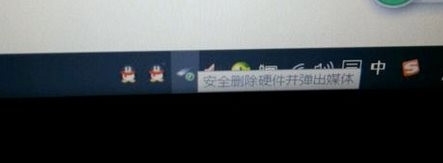
1、从win10系统的桌面上打开开始菜单,然后点击打开“设置”命令。
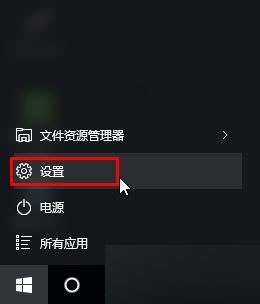
2、在win10系统的设置界面中,选择打开“系统”选项。
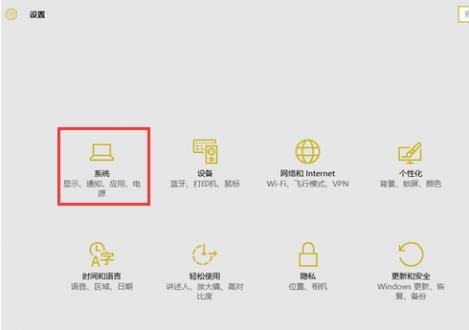
3、在系统设置的对话框框中,先点击左侧列表中的“通知和操作”,然后再点击右侧列表中“选择任务栏上显示哪些图标”。

4、滑动显示图标右侧的滚动条,找到“windows资源管理器”,然后将其关闭显示即可。
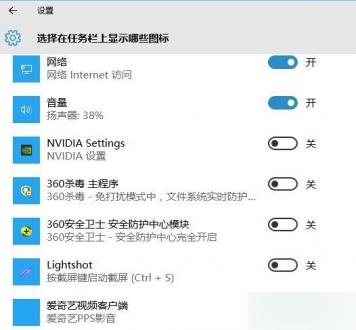
当我们win10插入U盘时,如果总是出现弹出媒体的提示,而U盘又能正常使用的情况下,你就可以将windows资源管理器提示关闭,这样任务栏右侧就不会频繁弹出这种提示了。为了保险起见,在关闭windows资源管理器提示后,我们可以用安全软件对U盘中的文件进行病毒查杀,看看U盘中是否有木马病毒。
可以到u卫士U盘启动盘制作工具官网www.uweishi.com:咨询客服。更多精彩内容继续关注。本文由u卫士u盘启动盘整理发布